
2019 CAD快速看圖V5.10.2.64下載
- 軟件授權(quán): 免費軟件
- 軟件類型: 國產(chǎn)軟件
- 軟件語言: 簡體中文
- 更新時間: 2021-11-27
- 軟件評分:
- 軟件大小: 22.37MB
- 應用平臺: WinXP/Win7/Win8/Win10
軟件介紹 下載地址
2019 CAD快速看圖V5.10.2.64下載_DWG圖紙查看軟件。CAD快速看圖軟件是由廣聯(lián)達軟件股份有限公司自主研發(fā)的快速查看CAD圖紙的工具,有CAD快速看圖電腦版、Android版和iOS版。CAD快速看圖V5.10.2.64占電腦空間極少且運行速度快。CAD快速看圖下載版全面支持各個版本DWG圖紙直接查看,不需要安裝任何字體內(nèi)容即可解決中文亂碼問題,完美兼容地顯示出鋼筋符號,界面操作步驟極其簡單,是目前Windows平臺下市面上最理想的CAD看圖軟件之一。CAD快速看圖軟件可以對CAD圖紙進行查看、標記、測距、照相和錄音等功能。通過拷貝、郵件發(fā)送等傳輸方式將圖紙發(fā)送到設備,即可在工地現(xiàn)場離線使用。本站提供最新版CAD快速看圖V5.10.2.64下載。
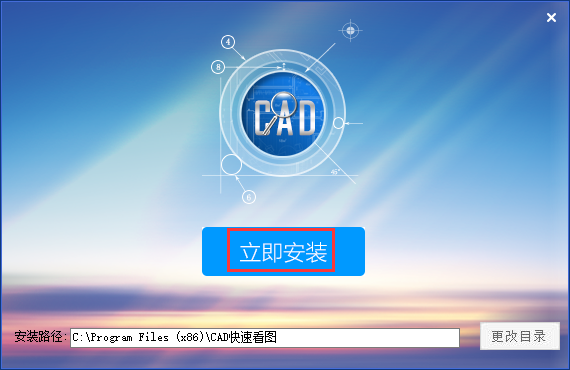
軟件特色:
極小:只需20M左右的磁盤空間
極快:DWG圖紙打開最快、顯示最流暢
極簡:界面極其簡單,操作非常方便
中文和鋼筋符號顯示正確,無需安裝任何字體
使用步驟:
一、如何用CAD快速看圖打印圖紙?
1、打開cad快速看圖軟件,將你要轉(zhuǎn)換的圖紙打開,打開后,點擊右上角的【打印】選項。
2、點擊打印后,在彈出的打印圖紙界面中,白色區(qū)域為打印范圍,可以用鼠標移動、縮放圖紙進行調(diào)整或直接使用“框選打印范圍”功能設置。
3、點擊【框選打印范圍】,你可以按住鼠標左鍵出現(xiàn)的十字圖標,點擊鼠標右鍵取消操作,然后通過拖拽的方式來框選你要打印的范圍。
4、選擇出你要打印的圖紙范圍。
5、點擊左上角的打印設置,彈出一個對話框,你可以根據(jù)自己的需要來設置打印的頁數(shù),打印的紙張方向等。
6、如果你覺得這個圖紙這樣顯示有些不清楚,可以在純黑打印旁邊的正方形里面打上對勾,則表示選中,然后圖紙里面全部變成黑色。
二、CAD快速看圖提取表格到excel的操作步驟:
我們先用CAD快速看圖打開圖紙,登錄自己的快看賬號,點擊VIP按鈕中的“提取表格”,或者在圖紙上點右鍵,出現(xiàn)右鍵菜單,選擇“提取表格”。

接著我們按照鼠標旁邊的提示,用鼠標左鍵完整的框選表格的外邊線。
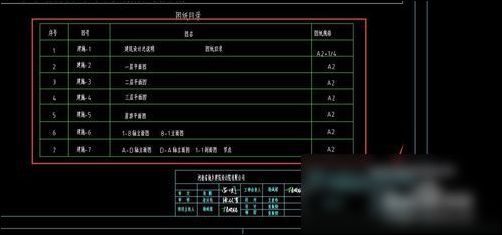
這時我們框選后自動彈出對話框,可以設置提取后exce的名字,保存位置等。第一次提取請選擇“保存到新excel文件”,點擊保存。
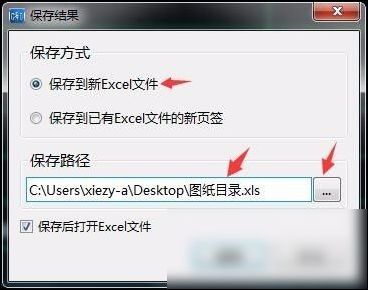
系統(tǒng)會自動打開剛才提取的表格,桌面上也生成了提取后的表格。非常方便吧。

cad快速看圖快捷鍵:
打開:Ctrl+O
撤銷:Ctrl+Z
恢復:CtrlY
文字查找:Ctrl+F
打印:Ctrl+P
退出全屏:Esc
提取文字:1
提取表格:2
弧長:Ctrl+W
連續(xù)測量:L
畫直線:Ctrl+R
說明:cad快速看圖快捷鍵設置需要是會員賬號才有資格修改,可以設置大部分功能的快捷鍵。








































 蘇公網(wǎng)安備32032202000432
蘇公網(wǎng)安備32032202000432